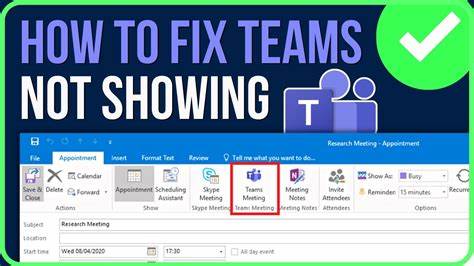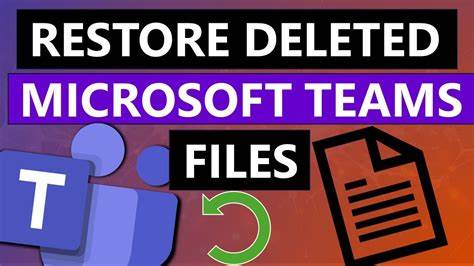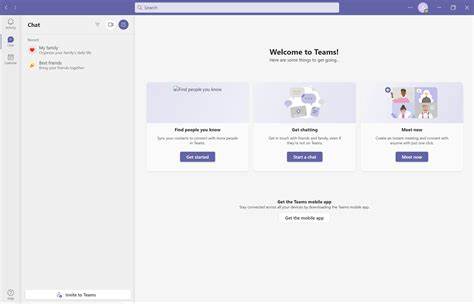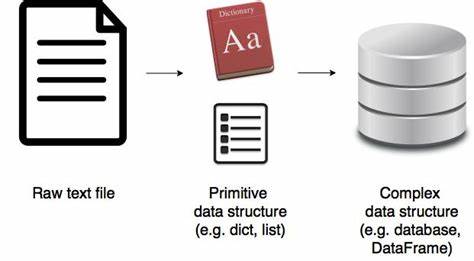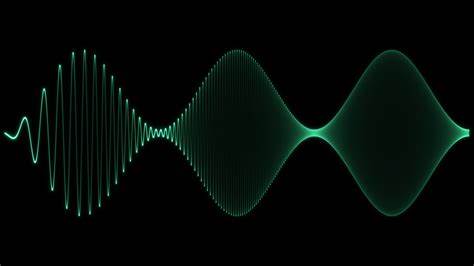Microsoft Teams сегодня является одним из самых популярных инструментов для совместной работы и коммуникации в бизнесе, образовательных учреждениях и государственных организациях. Однако пользователи порой сталкиваются с проблемой, когда определенная команда или группы в Microsoft Teams не отображаются во вкладке «Teams», что существенно усложняет доступ к необходимым каналам и информации. Эта проблема вызывает вопросы и неудобства, так как поиск по приложению оставляет возможность только найти команду, но не позволяет видеть ее каналы, что ограничивает функциональность и создает препятствия для эффективного рабочего процесса. Понимание природы проблемы и знание методов ее решения важны как для обычных пользователей, так и для IT-специалистов, управляющих корпоративными аккаунтами Teams. В данной статье мы подробно рассмотрим причины, по которым команда может не отображаться во вкладке «Teams», а также предложим набор практических советов и рекомендаций, которые помогут быстро устранить эту неожиданную неполадку.
Одна из наиболее частых причин, по которым команда не отображается в списке, связана с настройками отображения групп и каналов. По умолчанию, когда пользователь становится членом новой команды в Microsoft Teams, она автоматически появляется в левой панели под вкладкой «Teams». Однако если команда была случайно скрыта или пользователь использует ограниченные настройки интерфейса, некоторые группы могут быть спрятаны в разделе «Скрытые команды». Именно поэтому стоит внимательно проверить список скрытых команд и попытаться отобразить нужную вручную. Для этого необходимо прокрутить список команд до самого низа и выбрать опцию «Скрытые команды».
Найдя нужную команду, можно нажать на «Больше опций» и выбрать «Показать», что позволит вернуть ее обратно в общий список. Еще одной причиной отсутствия команды в списке может быть проблема с масштабом или размером окна приложения Microsoft Teams. Бывают ситуации, когда из-за небольшой рабочей области часть интерфейса не отображается корректно, и пользователь не видит отдельные элементы. В таких случаях помогает максимизация окна или переход в полноэкранный режим. Если проблема сохраняется, рекомендуется выйти из учетной записи и войти заново.
Перезапуск приложения часто позволяет обновить соединение с серверами Microsoft и восстановить корректное отображение всех компонентов. Порой проблема кроется в самой установке приложения или в его некорректной работе. В такой ситуации попробуйте использовать веб-версию Microsoft Teams, доступ к которой можно получить через любой современный браузер. Веб-версия часто является более стабильным и обновленным вариантом, и если там отсутствующая команда видна, то стоит рассмотреть возможность обновления или переустановки настольного клиента Teams. Административные настройки и политики, установленные IT-отделом компании, также могут влиять на видимость команд.
Некоторые организации используют специальные политики безопасности и управления доступом, которые могут ограничивать показ определенных приложений или команд на устройствах пользователей. В таком случае необходимо связаться с системным администратором или службами поддержки для уточнения и возможного изменения настроек. Также стоит проверить, были ли активированы функции закрепленных приложений, так как они могут влиять на отображение элементов интерфейса в Microsoft Teams. Особое внимание следует уделить каналам внутри команды. Некоторые каналы могут быть скрыты или настроены таким образом, что отдельные участники не имеют к ним доступа или не видят их в общем списке.
Microsoft Teams предоставляет возможность скрывать каналы, чтобы список оставался более удобным и не был перегружен неактуальной информацией. Чтобы увидеть скрытый канал, нужно перейти в конкретную команду и проверить пункты скрытых каналов, после чего выбрать опцию «Показать». Важно понимать, что если пользователь не является членом канала, он не сможет получить к нему доступ даже при помощи поиска. В ситуациях, когда все перечисленные способы не помогли, возможно, проблема связана с техническими сбоями или багами со стороны Microsoft. Тогда рекомендуется проверить статус сервисов Microsoft через официальные страницы поддержки, чтобы убедиться, что нет массовых проблем с работой Teams.
Часто обновления системы или сервера требуют времени для полного развертывания и синхронизации данных. Также не помешает очистить кэш приложения, что может устранить некорректное поведение интерфейса. Для конечных пользователей важно сохранять открытость к экспериментам с настройками и своевременно обращаться за помощью к специалистам. Если проблема с отображением команды или каналов возникает систематически, имеет смысл вместе с администратором компании провести аудит правил доступа и интеграций в Microsoft Teams, чтобы оптимизировать пользовательский опыт и исключить повторное появление подобных ситуаций. Чтобы обобщить, отсутствие команды во вкладке Teams чаще всего связано с проблемами отображения, скрытием команд или каналов, техническими сбоями или ограничениями в правах доступа.
Ваша задача — проверить скрытые команды, сменить режим отображения, попробовать веб-версию, связаться с администратором и проверить состояние сервисов Microsoft. Такие комплексные действия помогут быстро вернуть необходимый доступ и сделать вашу работу в Microsoft Teams комфортной и безупречной. Microsoft Teams продолжает активно развиваться и улучшать свои функции, поэтому регулярное обновление приложения и изучение новых возможностей позволит избежать многих неполадок и использовать инструмент максимально эффективно. Внимательное отношение к настройкам и понимание принципов работы платформы станут залогом успешного сотрудничества внутри команды и эффективного взаимодействия между сотрудниками. Пользователи, столкнувшиеся с ситуацией, когда команда не отображается в Teams, получают возможность самостоятельно справиться с проблемой, используя приведенные рекомендации.